Gå-till-guide för att ta bort vattenstämpel i JPG online och offline
Vattenstämplar på bilder läggs ofta till för att skydda immateriella rättigheter eller beteckna ägande. Men dessa vattenstämplar kan ibland störa en bilds estetiska tilltalande. Så att ta bort det är det bästa valet för många. Om du letar efter metoder för att ta bort oönskade vattenstämplar, har vi dig täckt. I den här guideposten kommer vi att lära dig hur du gör ta bort vattenstämplar på JPG använda problemfria sätt. Se till att följa stegen noggrant för att bli av med vattenstämplar utan några spår. För att komma igång, gå vidare till nästa avsnitt i det här inlägget.
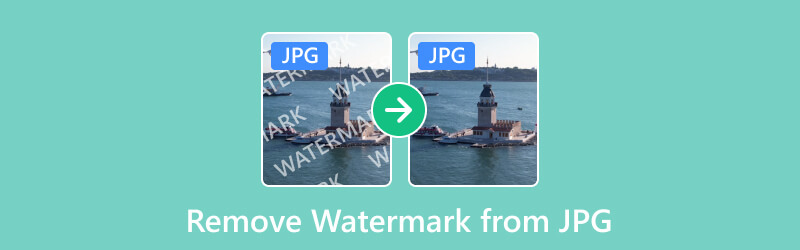
- GUIDELISTA
- Del 1. Ta bort vattenstämpel från JPG Online gratis
- Del 2. Radera vattenstämpel från JPG offline
- Del 3. Vanliga frågor om hur man tar bort vattenstämpel från JPG
Del 1. Ta bort vattenstämpel från JPG Online gratis
Bilder har vattenstämplar på grund av olika anledningar. Ändå kanske du vill ta bort det eftersom du tycker att det är distraherande och obekvämt. Lyckligtvis, ArkThinker Gratis Watermark Remover Online kan hjälpa dig med det. Det är ett onlineverktyg som kan vara din bästa lösning för att ta bort vattenstämplar från dina bilder. Det låter dig radera vattenstämplar från dina bilder utan att kompromissa med kvaliteten. Dessutom stöder den många bildformat, såsom JPG, JPEG, PNG och många fler. Dess användarvänliga gränssnitt gör den tillgänglig för alla. Så oavsett om du är en fotoentusiast eller professionell kan du använda den för dina behov. Dessutom är denna onlineplattform gratis, vilket innebär att du inte behöver betala någon avgift. Slutligen kan du komma åt den på olika webbläsare. Dessa inkluderar Google Chrome, Apple Safari, Microsoft Edge och så vidare. För att använda denna vattenstämpelborttagare JPG, använd guiden nedan.
Navigera till den officiella sidan och ladda upp en JPG-fil.
Gå först till den officiella sidan för ArkThinker Gratis Watermark Remover Online. Välj nu Lägg till fil i Start och klicka på Ladda upp bild. Välj den JPG-fil som du vill ta bort vattenstämpeln från.

Välj och ta bort vattenstämplar.
Efter uppladdningen kan du välja önskade markeringsverktyg för att markera vattenstämpeln från ditt JPG-foto. När du är klar med att välja vattenstämpeldelen, tryck på alternativet Ta bort för att påbörja processen.
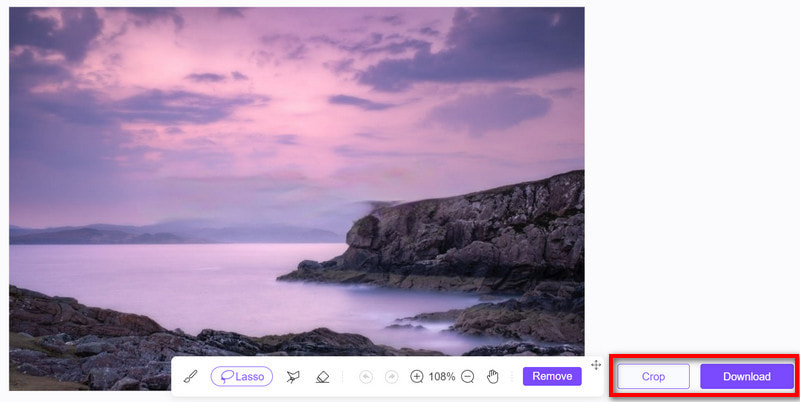
Spara den vattenstämpelfria JPG-filen.
När processen är klar, spara den borttagna vattenstämpeln JPG på din dator. Gör det genom att klicka på knappen Ladda ner. Alternativt kan du använda beskärningsfunktionen för att anpassa storleken på ditt JPG-foto. Och där har du det!
Utöver det, när du exporterar bilden, kommer verktyget inte att lägga till några vattenstämplar.
Del 2. Radera vattenstämpel från JPG offline
I den här delen har vi tillhandahållit två alternativ som du kan använda för att ta bort vattenstämplar från dina JPG-bilder.
Alternativ 1. Photoshop
Adobe Photoshop är ett välkänt bildredigeringsprogram som gillas av många användare. Det fungerar som ett mångsidigt verktyg för både kreativa proffs och entusiaster. Det används också i stor utsträckning för olika grafiska design- och fotograferingsändamål. Utöver dess omfattande utbud av funktioner kan Photoshop effektivt användas som en vattenstämpelborttagare. Faktum är att det erbjuder olika sätt att ta bort oönskade vattenstämplar. Den innehåller verktyg som Clone Stamp och Healing Brush för att eliminera vattenstämplar. Men när det gäller guiden nedan kommer vi att använda alternativet Content-Aware Fill. Så här tar du bort vattenstämplar från JPG med Photoshop.
Starta först Photoshop-appen på din PC. Gå till Arkiv och välj Öppna för att importera JPG med vattenstämpeln.
Till vänster i verktyget, välj verktyget Magic Wand. Zooma hela delen av din bild med en vattenstämpel. Använd nu Magic Wand-verktyget för att välja vattenstämpel.
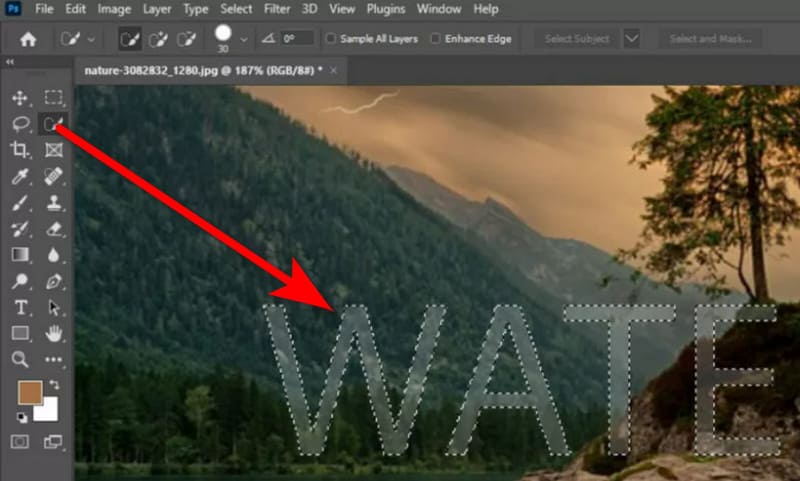
Därefter klickar du på knappen Redigera i menyn. I rullgardinsmenyn klickar du på alternativet Content-Aware Fill. Förfina den sedan efter behov.
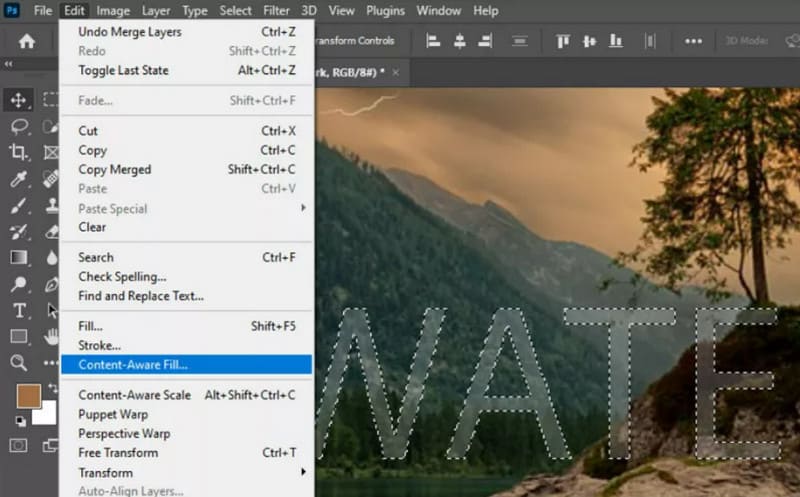
När vattenstämpeln har valts tas den bort automatiskt. Sedan kan du se din JPG utan vattenstämpel. Spara den genom att klicka på Arkiv och välja alternativet Exportera.
Varsågod! Om du är en ny användare kanske du tycker att Photoshops gränssnitt är överväldigande. Ändå är det fortfarande ett användbart verktyg för att professionellt ta bort vattenstämplar. Du måste också notera att det bara kan användas om du har prenumererat på det.
Alternativ 2. Photo Stamp Remover
Ett annat sätt att ta bort vattenstämplar i JPG offline är genom Photo Stamp Remover. Det är en specialiserad programvara utformad för att ta bort onödiga föremål från dina bilder. Med den kan du eliminera människor, datumstämplar, byggnader, ledningar och till och med vattenstämplar. Verktyget utmärker sig för sin precision och användarvänlighet. Det låter dig förbättra det estetiska tilltalandet av dina foton. Dessutom, med sina specialiserade verktyg och algoritmer, blev det en bekväm lösning för många. Om du siktar på att ta bort vattenstämpeln med den, här är vad du behöver följa:
Börja med att ladda ner och installera Photo Stamp Remover på din dator. När det är installerat, starta programmet.
Från verktygets huvudgränssnitt klickar du på knappen Lägg till fil(er). Använd markeringsverktyget som finns i verktyget för att välja vattenstämpelområdet.
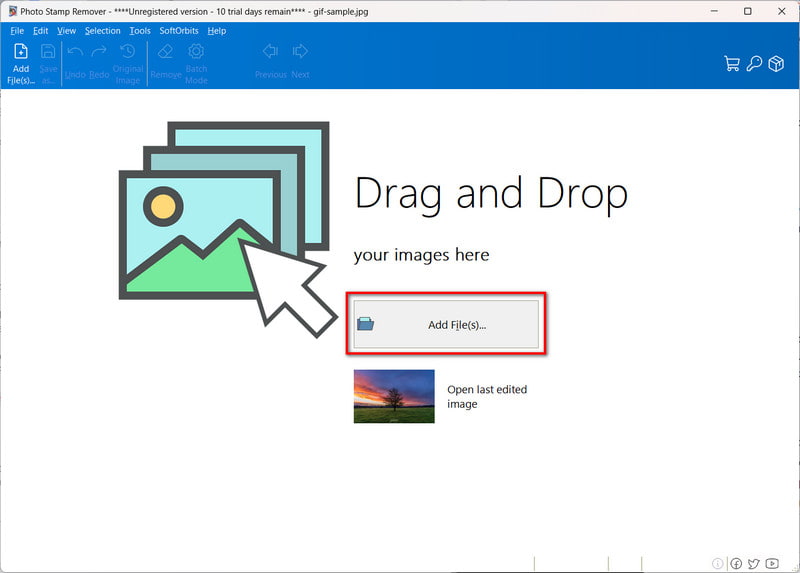
När du har valt klart klickar du på knappen Ta bort till höger i gränssnittet. Sedan tar Photo Stamp Remover omedelbart bort det åt dig.
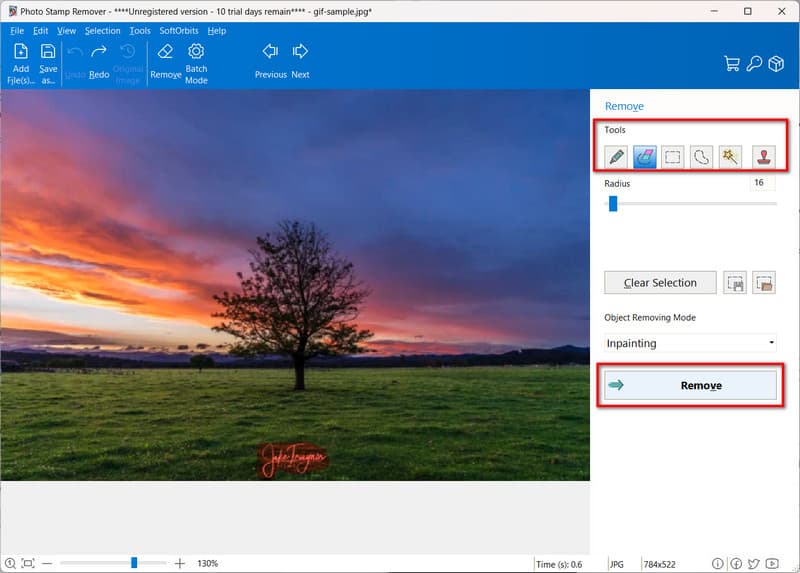
När du är nöjd kan du klicka på knappen Spara som eller Arkiv > Spara som för att exportera ditt arbete.
Det är viktigt att notera att Photo Stamp Remover låter dig bli av med vattenstämpel från JPG gratis i 10 dagar. Du måste också registrera dig för att spara den vattenmärkesfria JPG-bilden.
Del 3. Vanliga frågor om hur man tar bort vattenstämpel från JPG
Kan vattenstämplar raderas helt från JPG-bilder?
Att helt radera en vattenstämpel utan att lämna några spår kan vara utmanande, särskilt om den är djupt inbäddad eller komplex. Användning av avancerade redigeringstekniker och verktyg kan dock avsevärt minska eller ta bort synligheten för vattenstämplar.
Hur tar man bort CamScanner vattenstämpel från JPG?
För att ta bort CamsScanner-vattenstämpeln kan du använda de medföljande metoderna som nämns ovan. Om du letar efter ett gratis alternativ rekommenderar vi ArkThinker Gratis Watermark Remover Online. Gå helt enkelt till dess officiella webbplats och lägg till JPG med en CamScanner-vattenstämpel. Välj det området och klicka på knappen Ta bort. Slutligen kan du spara den på din dator gratis.
Finns det någon genväg för att ta bort vattenstämplar i Photoshop?
Tyvärr inte. Det finns ingen pålitlig genväg för att ta bort vattenstämplar i Photoshop. Ändå ger det dig ett alternativ att använda vissa genvägar för att göra val runt vattenstämpeln. Den innehåller genvägar som CTR & + symbol för att välja en vattenstämpel.
Slutsats
Som nämnts ovan, det är de tre bästa sätten att göra ta bort vattenstämplar från JPG bilder. Vid det här laget kanske du har valt den metod du vill använda. Men om du funderar på ett gratis verktyg för att ta bort en vattenstämpel, har vi också täckt dig. Ett av de bästa verktygen du kan prova är ArkThinker Gratis Watermark Remover Online. Det ger dig all frihet att ta bort vattenstämplar utan några avgifter. Plus, med bara några klick eller tryck kan du ta bort vattenstämplar från dina JPG-bilder på vilken enhet som helst.
Vad tycker du om det här inlägget? Klicka för att betygsätta detta inlägg.
Excellent
Betyg: 4.9 / 5 (baserat på 466 röster)
Hitta fler lösningar
3 TikTok Watermark Remover-appar för att ta bort TikTok Watermark Ta bort TikTok Watermark på iPhone, Android och dator 3 Shutterstock vattenstämpelborttagningsmedel för att bli av med vattenstämplar Få 5 bästa videovattenmärkesborttagare för att radera videovattenstämpel Metoder för att lägga till vattenstämpel till GIF och ta bort vattenstämpel på GIF Beskär video utan vattenstämpel: enkla metoder att följaRelativa artiklar
- Redigera bild
- Hur man redigerar och beskär animerade GIF-filer med 4 effektiva sätt
- 10 GIF-konverterare för att konvertera mellan bilder/videor och GIF
- Bästa GIF-redigeringsverktyg som passar alla datorer och enheter
- Hur man gör GIF från bilder på skrivbordet och mobiltelefonen
- Snabba steg om hur man lägger till text till en GIF med hjälp av Caption Maker Tools
- Lägg till musik till GIF: Lägg till musik i din GIF efter konvertering
- GIF Resizer: Ultimata verktyg för att ändra storlek på din animerade GIF
- [6 Verktyg] Hur man ställer in en GIF-loopändring och spelar den för alltid
- GIF Cutter: Hur man klipper GIF med enkla och snabba metoder
- Hur man tar bort Alamy Watermark från bilder (100% fungerar)



